データベース・パスワードの解除手順
T'sFactoryのホームページからダウンロードした、通常製品版およびソース公開版の配布ファイルに含まれる「アプリケーション・データベースファイル」には、「データベース・パスワード」が設定されています。データベース・パスワードが設定されたデータベースは、所定の正しいパスワードを入力しない限り、開くことができません。購入時に送付されたパスワードを入力することによって、通常通り、ご利用になることができます。
しかし、そのままでは、データベースを開くたびにデータベース・パスワードの入力が要求されてしまいます。そこで、次の手順にしたがって、データベース・パスワードの解除を行ってください。一度解除すれば、それ以降はパスワードの要求なしに、データベースを起動することができます。
- まず、Accessを単体で起動します。
- スタート画面左端のメニューから[開く]を選択します。
- 「開く」画面に切り替わったら、[参照]を選択します。
- 「ファイルを開く」画面が表示されたら、ダウンロードして解凍した"製品版のアプリケーション・データベースファイル"を選択します。
- 続いて、「ファイルを開く」画面の右下にある[開く]ボタンの右の[V]部分をクリックします。
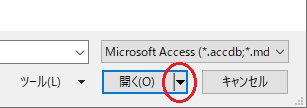
- メニューが表示されたら、その中から「排他モードで開く」を選択・クリックします。
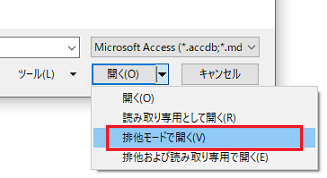
- 「データベース パスワードの入力」画面が表示されたら、購入時にお送りしたパスワードを入力して、[OK]ボタンをクリックします。
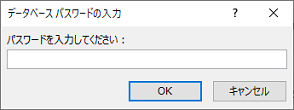
- 本アプリケーションが起動して、「メインメニュー」画面が表示されたら、リボンより[ファイル]タブを選択します。
- [情報]メニューを選択します。
- [データベースの解読]ボタンをクリックします。

- 「データベース パスワードの解除」画面が表示されたら、再度、同じパスワードを入力して、[OK]ボタンをクリックします。
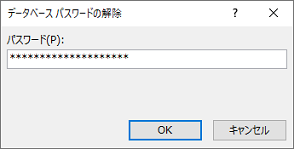
- 以上でデータベース・パスワードが解除されました。これで次回起動時からはパスワード入力は要求されません。また解除後は、すぐに「メインメニュー」画面から通常の作業を始めることができます。
※このパスワードは、バージョンアップ時、パソコンの障害などによる再セットアップ時など、今後も必要となる場合があります。必ず厳重に保管しておくようにしてください。